Cách chụp màn hình Oppo Reno 2f chi tiết từ A-Z
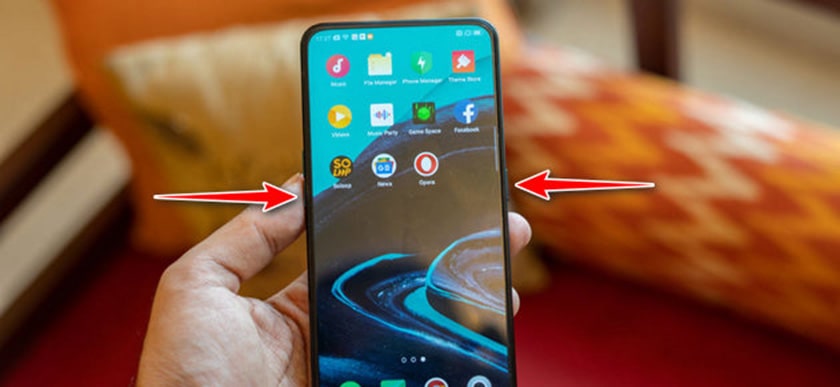
Oppo Reno 2F là dòng điện thoại mới nhất của hãng Oppo được trang bị nhiều tính năng mới mẻ so với trước. Bởi vậy, nhiều người dùng cảm thấy bỡ ngỡ không biết làm thế nào để chụp ảnh màn hình. Nếu bạn đang chung thắc mắc, hãy xem ngay bài viết này để biết cách chụp màn hình Oppo Reno 2F chi tiết từ A-Z nhé!
Cách chụp màn hình Oppo Reno 2F chi tiết
Có 4 cách đơn giản để chụp màn hình Oppo Reno 2F lại chỉ trong tích tắc giúp bạn ghi lại hình ảnh muốn lưu giữ trên màn hình. Chọn bất cứ cách nào cũng được miễn là bạn cảm thấy tiện lợi và phù hợp với hoàn cảnh của mình nhất.
Chụp màn hình Reno 2F với phím bấm cứng
Thiết kế Smartphone Oppo Reno 2F có thay đổi so với những chiếc điện thoại ra mắt trước đó. Phím nguồn nằm bên hông phải của máy còn phím giảm âm lượng nằm bên hông trái.
Tuy nhiên, hãng Oppo vẫn giữ nguyên cách chụp ảnh màn hình bằng phím cứng trên thiết bị. Giúp người dùng không gặp quá nhiều khó khăn khi trải nghiệm sản phẩm mới.
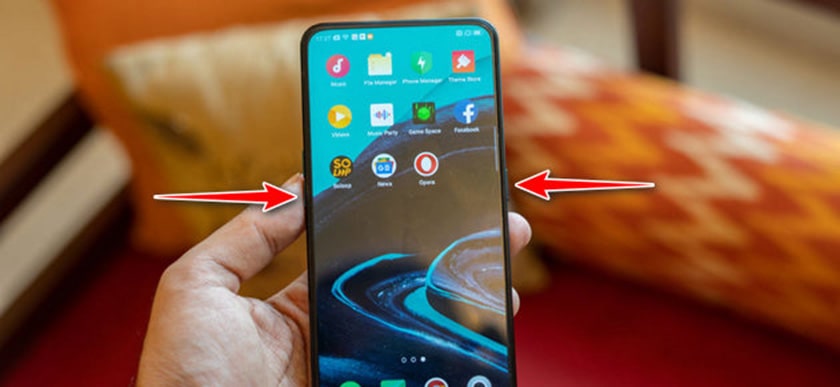
Hãy nhấn giữ nút Nguồn và nút Giảm âm lượng cùng lúc. Đến khi bạn thấy màn hình chớp nháy hoặc có tiếng kêu vang lên thì bạn đã chụp ảnh màn hình thành công.
Chụp màn hình qua ứng dụng Screenshot touch
Không quá khó để chụp màn hình Oppo Reno 2F với ứng dụng Screenshot touch. Chỉ cần bạn làm theo những bước đơn giản sau đây.
- Bước 1: Download ứng dụng Screenshot Touch về Smartphone. Đợi ứng dụng được tải và cài đặt thành công, tiếp tục qua bước 2.
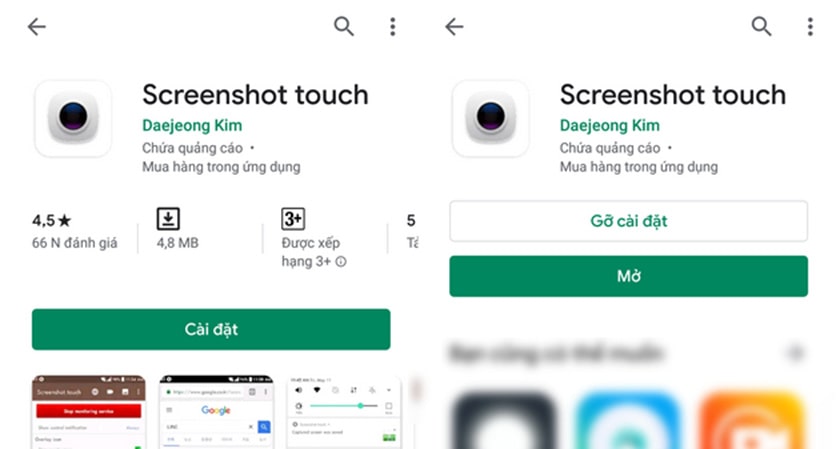
- Bước 2: Mở ứng dụng → Xuất hiện bảng thông báo hướng dẫn sử dụng ứng dụng → Nhấn OK
- Bước 3: Nhấn chọn Start capture Monitoring Service
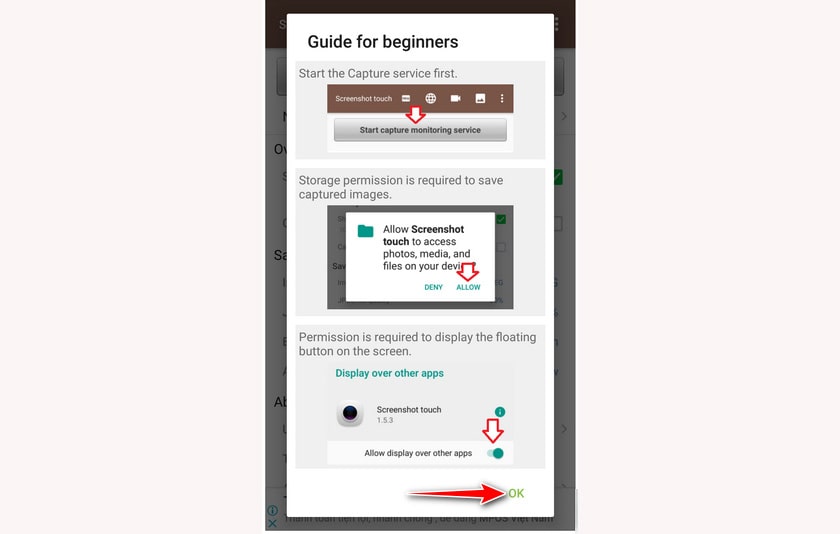
- Bước 4: Ứng dụng sẽ yêu cầu cấp quyền truy cập ảnh. Chọn Cho phép hoặc Allow để đồng ý.
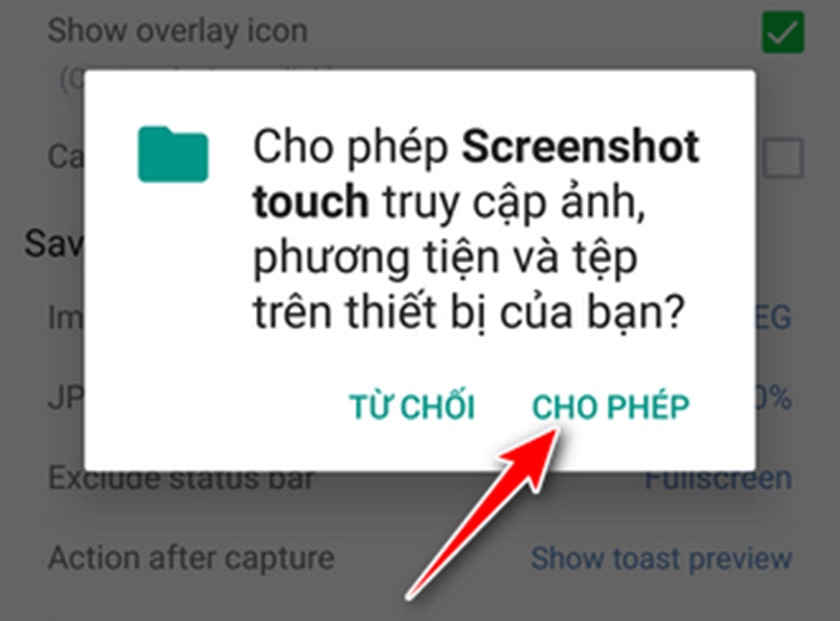
- Bước 5: Kích hoạt chức năng Cho phép vẽ trên ứng dụng khác tại cửa sổ chức năng.

- Bước 6: Quay trở lại giao diện chính của ứng dụng → Chọn Start capture monitoring Service → Xuất hiện biểu tượng camera.
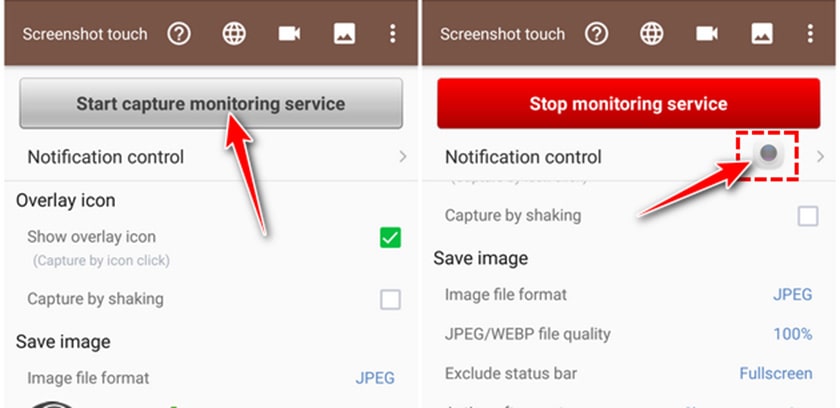
Tới đây, mỗi lần bạn muốn lưu lại màn hình điện thoại chỉ cần nhấn vào biểu tượng.
Chụp màn hình Oppo Reno 2f với cử chỉ thông minh
Người dùng Oppo rất ưu ái cách chụp màn hình này bởi chúng rất tiện và nhanh chóng. Cách chụp cũng rất đơn giản chỉ với thao tác 3 ngón tay.
Khi muốn chụp một phần màn hình, hãy giữ 3 ngón tay trên màn hình. Tiếp đó, dùng tay kéo để căn chỉnh phần ảnh bạn muốn chụp.
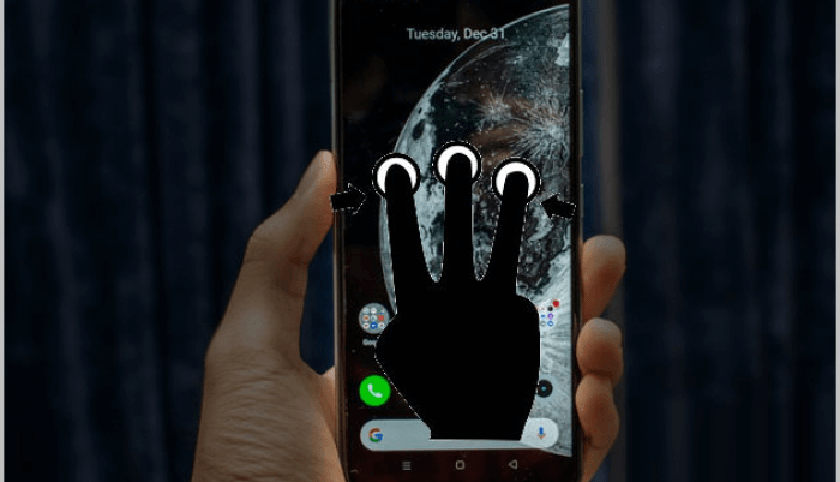
Nếu muốn chụp toàn màn hình, bạn chỉ cần đặt 3 ngón tay trên đầu màn hình rồi lướt nhẹ từ trên xuống dưới.
Chụp màn hình nhanh qua Google Assistant
Một cách khác để bạn có thể chụp được ảnh màn hình đó là sử dụng Google Assistant (trợ lý ảo). Khi nhờ đến sự trợ giúp của trợ lý ảo, bạn sẽ chụp được ảnh màn hình mà không cần sử dụng những cách trên.
- Bước 1: Đầu tiên, đến phần màn hình bạn muốn chụp → Giữ nút Home để khởi động Google Assistant.
- Bước 2: Bấm “Take Screenshot” hoặc nói vào micro câu trên trong Google Assistant.
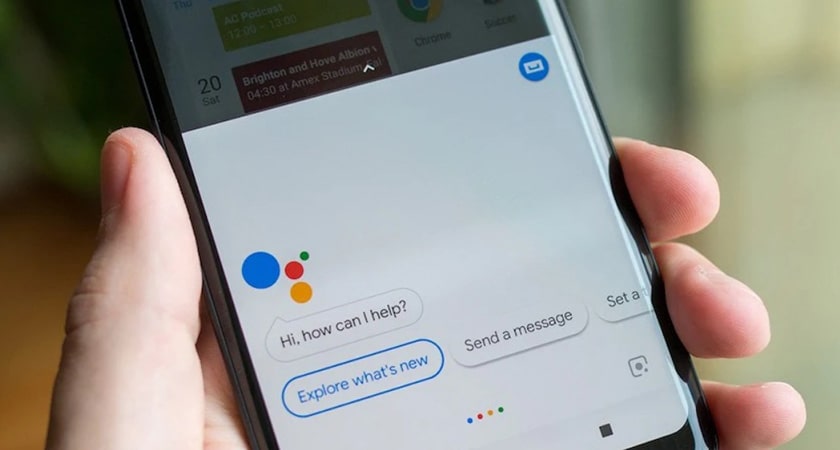
Ảnh chụp màn hình Oppo Reno 2F đã được chụp lại và lưu vào thư mục ảnh. Bạn chỉ cần vào đó để xem lại khi cần.
Nên sử dụng cách chụp màn hình nào?
Trong 4 cách trên, sử dụng phím bấm cứng và dùng cử chỉ thông minh để chụp màn hình là cách đơn giản và dễ nhất. Tuy nhiên, không phải trong trường hợp nào chúng cũng có thể sử dụng được.
Ví dụ phím bấm bị cứng, không hoạt động, màn hình cảm ứng gặp vấn đề không hợp tác. Lúc này bạn cần tìm đến ứng dụng chụp màn hình thứ 3 hoặc sự trợ giúp của Google Assistant.
Bởi vậy, không có cách nào thừa thãi ở đây cả. Hãy lưu những cách chụp màn hình này lại, chắc chắn sẽ có lúc bạn cần dùng đến chúng đấy.
Trên đây là bài viết chia sẻ cách chụp màn hình Oppo Reno 2F nhanh chóng, đơn giản dễ sử dụng. Chúc bạn thành công với thủ thuật Android này để lưu giữ lại hình ảnh, tin nhắn chia sẻ cho bạn bè, người thân nhé!





